Pobieranie aplikacji, Pobieranie aplikacji ze sklepu google play, Pobieranie aplikacji z innych źródeł – Sony XPeria XZ F8331 Instrukcja Obsługi
Strona 50
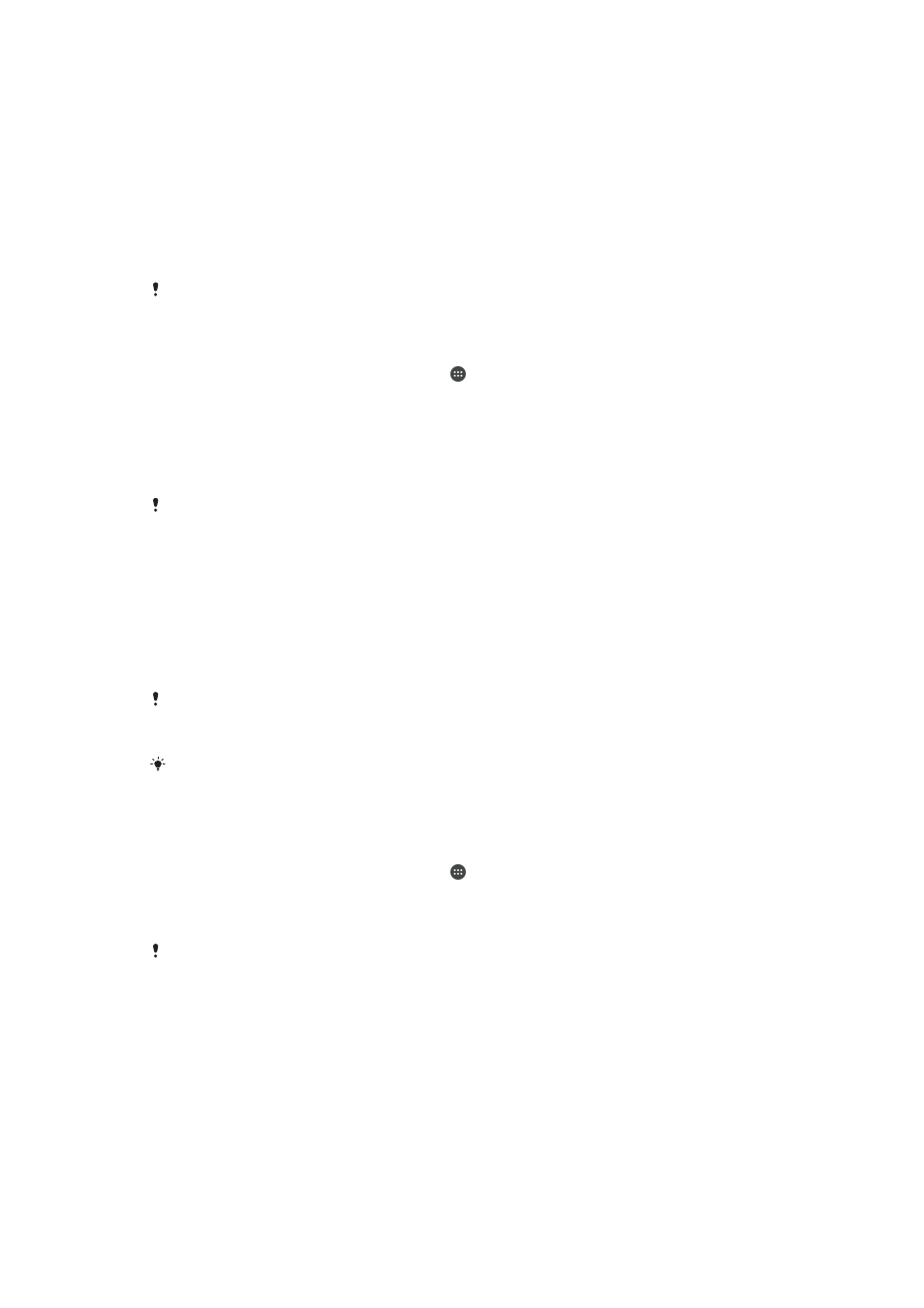
Pobieranie aplikacji
Pobieranie aplikacji ze sklepu Google Play™
Google Play™ to oficjalny sklep internetowy firmy Google, z którego można pobierać
aplikacje, gry, muzykę, filmy i książki. W ofercie sklepu można znaleźć zarówno aplikacje
płatne, jak i bezpłatne. Przed rozpoczęciem pobierania ze sklepu Google Play™
sprawdź, czy masz działające połączenie z Internetem, najlepiej na pośrednictwem sieci
Wi-Fi, aby ograniczyć opłaty za transmisję danych.
Do korzystania z usługi Google Play™ potrzebne jest konto Google™. W niektórych krajach
lub regionach usługa Google Play™ może być niedostępna.
Jak pobrać aplikację ze sklepu Google Play™
1
Na ekranie
Ekran główny stuknij pozycję .
2
Znajdź i stuknij pozycję
Sklep Play.
3
Znajdź element do pobrania, przeglądając kategorie lub używając funkcji
wyszukiwania.
4
Stuknij element, aby wyświetlić szczegółowe informacje na jego temat,
a następnie postępuj zgodnie z wyświetlanymi instrukcjami, aby dokończyć
instalację.
W celu poprawnego działania niektóre aplikacje mogą wymagać dostępu do danych, ustawień
i różnych funkcji na urządzeniu. Należy instalować tylko zaufane aplikacje i udzielać uprawnień
wyłącznie takim aplikacjom. Uprawnienia udzielone pobranej aplikacji można wyświetlić lub
zmienić, stukając ją w obszarze
Ustawienia > Aplikacje.
Pobieranie aplikacji z innych źródeł
Jeśli zezwoli się urządzeniu na pobieranie ze źródeł innych niż usługa Google Play™,
będzie można pobierać aplikacje bezpośrednio z witryn internetowych, stosując się do
odpowiednich instrukcji pobierania.
Zainstalowanie aplikacji z niewiadomego lub niezaufanego źródła może uszkodzić urządzenie.
Zalecamy pobieranie aplikacji tylko z pewnych źródeł. W razie jakichkolwiek pytań lub
wątpliwości należy skontaktować się z dostawcą aplikacji.
Jeśli z urządzenia korzysta kilku użytkowników, jedynie właściciel — główny użytkownik —
może zezwolić na pobieranie ze źródeł innych niż usługa Google Play™. Zmiany
wprowadzone przez właściciela dotyczą wszystkich użytkowników.
Jak włączyć lub wyłączyć pobieranie aplikacji z innych źródeł
1
Na ekranie
Ekran główny stuknij pozycję .
2
Znajdź i stuknij kolejno pozycje
Ustawienia > Ekran blokady i zabezpieczenia.
3
Stuknij suwak
Nieznane źródła.
4
Stuknij pozycję
OK.
W celu poprawnego działania niektóre aplikacje mogą wymagać dostępu do danych, ustawień
i różnych funkcji na urządzeniu. Należy instalować tylko zaufane aplikacje i udzielać uprawnień
wyłącznie takim aplikacjom. Uprawnienia udzielone pobranej aplikacji można wyświetlić lub
zmienić, stukając ją w obszarze
Ustawienia > Aplikacje.
50
To jest wersja internetowa niniejszej publikacji. © Drukowanie dozwolone wyłącznie do użytku prywatnego.